Jak zainstalować OpenOffice na Fedora 36/35/34
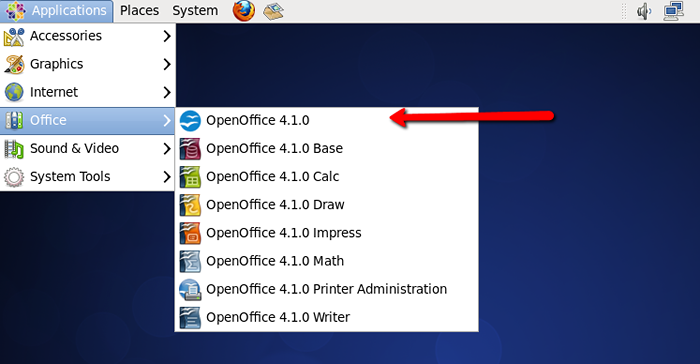
- 2316
- 129
- Natan Cholewa
Apache OpenOffice 4.1.12 został wydany 30 sierpnia 2021. Ta wersja ma ulepszenia grafiki, wykresów, formularzy, adnotacji tekstowych i funkcji dostępności. Notatki z wydania Apache OpenOffice zawierają wyjaśnienie tych zmian. Wszyscy użytkownicy działający z Apache OpenOffice 4.1.11 lub wcześniejsze zaleca się aktualizację do najnowszej wersji.
Ten przewodnik pomoże Ci to Zainstaluj Apache OpenOffice 4.1.10 w systemach Fedora. Jeśli uruchamiasz Libre-Office lub starszą wersję Apache OpenOffice, zalecamy usunięcie tego z systemu.
Wymagania systemowe:
- Wersja 2 jądra Linux 2.6 lub więcej, GLIBC2 wersja 2.5 lub więcej
- 256 MBYTES RAM (zalecane 512 MB)
- 400 MBYTES Dostępne miejsce na dysku
- X-serwer z rozdzielczością 1024 x 768 lub wyższą z co najmniej 256 kolorami
- Java Runtime Environment (JRE) 1.5.x lub później
Krok 1 - Sprawdź wersję Java
Najpierw upewnij się, że w systemie zainstalowano Java. Zaleca się ostatnią wersję Oracle Java 1.6.X, Patch Level 45 lub najnowszy Oracle Java 7,8 lub Openjdk 7/8. Użyj następującego polecenia, aby sprawdzić zainstalowaną wersję Java.
Java -version Jeśli Java nie jest zainstalowana, postępuj zgodnie z instrukcją instalacji Java na Fedorze
Krok 2 - Pobierz OpenOffice
Możesz odwiedzić oficjalną stronę pobierania, aby pobrać najnowszą wersję Apache OpenOffice. Użytkownicy wiersza poleceń mogą użyć następującego polecenia, aby pobrać OpenOffice 4.1.10.
wget https: // sourceforge.Net/Projects/OpenOfficeorg.Mirror/Files/4.1.12/Binaries/en-us/apache_openoffice_4.1.12_linux_x86_install-rpm_en-us.smoła.GZ Po pobraniu pliku wyodrębnij plik archiwum z poniższym poleceniem:
TAR XZF APACHE_OPENOFFICE_4.1.12_linux_x86_install-rpm_en-us.smoła.GZ Po wyodrębnienie archiwum utworzy nazwany katalog instalacyjny en-US, i umieść tam wszystkie pliki.
Krok 3 - Zainstaluj OpenOffice Apache
Przejdź do katalogu instalacji Apache OpenOffice i do jego RPM folder, zobaczysz tam listę RPM. Zainstaluj wszystkie RPM za pomocą następującego polecenia.
CD en-us/rpms/sudo rpm -uvh *.RPM
Teraz zainstaluj funkcje integracji stacjonarnej do konfiguracji. Przejść do Integracja komputerowa katalog i zainstaluj pakiet menu.
Integracja komputerowa CD/sudo rpm -uvh openOffice4.1-Redhat-Menus-*.Noarch.RPM
Krok 4 - Uruchom Apache OpenOffice
Po pomyślnym zainstalowaniu wszystkich pakietów w powyższych krokach, uruchom OpenOffice z ikony uruchomienia w ramach aplikacji.
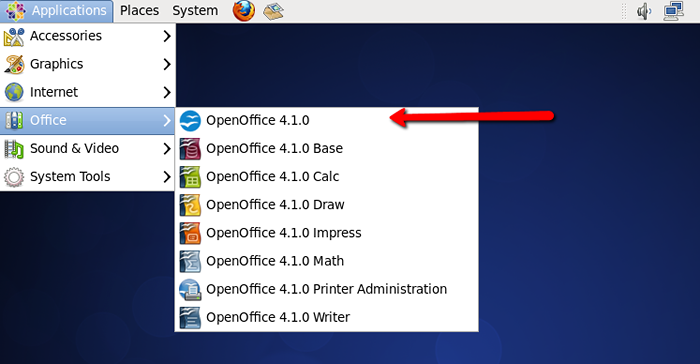
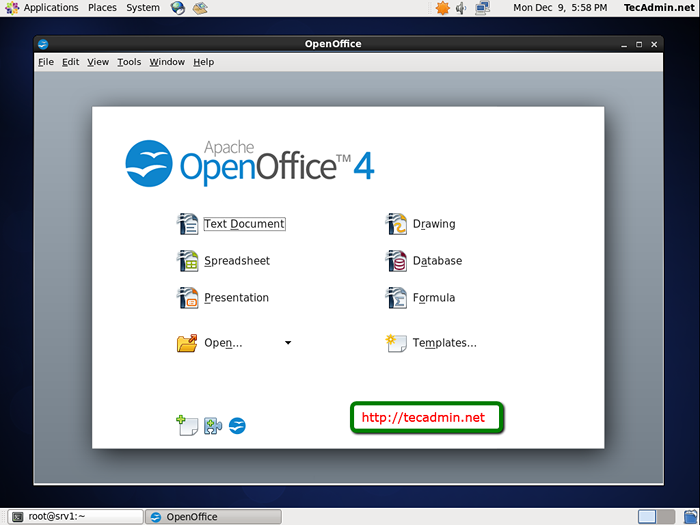
Gratulacje Pomyślnie zainstalowałeś Apache OpenOffice w systemie Fedora.
Wniosek
W tym samouczku nauczyłeś się pobierać Apache OpenOffice w systemie Fedora. W przypadku instalacji pobraliśmy pakiety RPM z oficjalnej strony internetowej.
- « Jak skopiować tabelę partycji GPT na inny dysk za pomocą SGDisk
- Jak montować zdalny system plików przez SSH w Linux »

